GCP DevOps 實作系列三 設定 BitBucket
接續 GCP DevOps 實作系列二 設定 Jenkins,接下來進行 BitBucket 設定
[步驟三 設定 BitBucket]
新增一個儲存庫 (repository) 並給予一個名稱 gcp_devops (可自取)
建立成功後,點選 Settings > Access keys > Add key
在 GCP DevOps 實作系列二 設定 Jenkins 文中已建立一組 Jenkins 使用的 RSA public key。將 key 新增至 BitBucket 專案中表示允許 Jenkins 存取該儲存庫。成功加入後應該會看到一筆 Jenkins 的資料
接下來,可以測試一下是否能夠正確地抓取儲存庫。抓取的位置可以在 Overview > SSH 中找到
測試步驟
1. 利用 ssh 連線至主機
2. 執行 sudo su jenkins 切換成 jenkins
3. cd ~ 移動至家目錄
4. git clone <BitBucket Repository ssh url> 抓取儲存庫,<> 請置換成正確路徑,例如 git clone git@bitbucket.org:james_lu/gcp_devops.git
* 提醒
上述測試步驟可能會抓不到任何東西,因為儲存庫建立時是空的。會提示內容
你可以嘗試新增檔案後再抓取儲存庫
當儲存庫發生變化 (push) 時,我們希望 BitBucket 能夠通知 Jenkins。這時候需要設定 Webhook,點選 Settings > Webhooks > Add webhook
指定當發生變化時通知 http://ip<domain>/bitbucket-hook/
在本案例中,主機的 ip 為 104.155.218.130以及 Jenkins 使用 8080 port,因此 webhook URL 填入 http://104.155.218.130:8080/bitbucket-hook/,給予一個名稱並儲存。設定成功之後可看到一筆新增的資料
*注意
bitbucket-hook/ 最後的 '/' 不可缺少
以上便完成 BitBucket 的設定,即可進入步驟四,連接 Jenkins 與 BitBucket
[步驟三 設定 BitBucket]
新增一個儲存庫 (repository) 並給予一個名稱 gcp_devops (可自取)
建立成功後,點選 Settings > Access keys > Add key
在 GCP DevOps 實作系列二 設定 Jenkins 文中已建立一組 Jenkins 使用的 RSA public key。將 key 新增至 BitBucket 專案中表示允許 Jenkins 存取該儲存庫。成功加入後應該會看到一筆 Jenkins 的資料
接下來,可以測試一下是否能夠正確地抓取儲存庫。抓取的位置可以在 Overview > SSH 中找到
測試步驟
1. 利用 ssh 連線至主機
2. 執行 sudo su jenkins 切換成 jenkins
3. cd ~ 移動至家目錄
4. git clone <BitBucket Repository ssh url> 抓取儲存庫,<> 請置換成正確路徑,例如 git clone git@bitbucket.org:james_lu/gcp_devops.git
* 提醒
上述測試步驟可能會抓不到任何東西,因為儲存庫建立時是空的。會提示內容
你可以嘗試新增檔案後再抓取儲存庫
當儲存庫發生變化 (push) 時,我們希望 BitBucket 能夠通知 Jenkins。這時候需要設定 Webhook,點選 Settings > Webhooks > Add webhook
指定當發生變化時通知 http://ip<domain>/bitbucket-hook/
*注意
bitbucket-hook/ 最後的 '/' 不可缺少
以上便完成 BitBucket 的設定,即可進入步驟四,連接 Jenkins 與 BitBucket






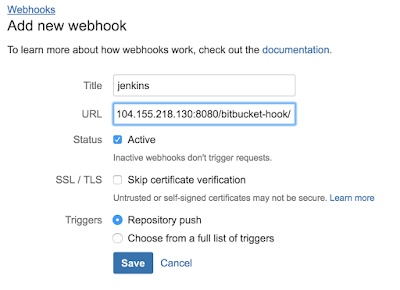



留言
張貼留言